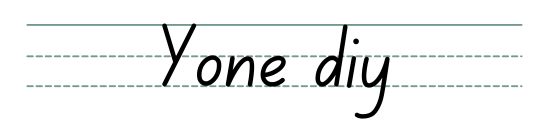何故CPUクーラーを簡易水冷にしたか
自作PCも8代目になります。PCは半導体パーツを組み合わせで構成されていますので、それらが高温下で稼働すると誤動作したり、破損したりします。
その中でも熱を多く出すパーツは
・CPU
・ハードディスク
・グラフィックカード
ではないでしょうか。その中でもCPUは放熱を怠ると間違いなく破損します。(最近では異常な高温になると電源を切る安全回路が組み込まれたものもありますが….。)
昔はCPUの極限までオーバークロックしたり、電圧を上げてみたりしたものですが、不安定な状態でHDにデータが書き込まれたりするとシステムそのものが復旧不可能なレベルまで破損したりして、何度も痛い目に合いました。YouTubeでCPU爆発なんかを見て最低限CPUだけは冷やしたいと確信しました。
ただ変則的な使用などしなくてもやっぱりPCの中枢ですから、高速に安定して動作してほしいです。
巨大なファンと放熱フィンのついたCPUクーラーをつけてCPU温度の低下を検証してみたこともありました。でもうるさいのとPCケース内に収めるのが大変だったり、すぐフィンに細かな埃がついてしまって冷却効果が落ちたり、ケース内の気流を乱してしまうような気がして、大型空冷ファンの使用はやめました。
ペルチェ素子を使った冷却もありましたが「結露」トラブルが結構あるようなので見送りました。

結局今の簡易水冷にしてからは全くと言っていいほど「CPU温度」について気にする必要が無くなりました。
空冷エンジンと水冷エンジンとの比喩は的確ではないかもしれませんが、一旦水を介在させて冷却するという原理は安定性の点では信頼度が増すと実感しています。
我が家での簡易水冷導入実績(笑)は4台です。そのうち1台はポンプが異音を発して(後述します)CPU温度が高めになりましたので交換しました。
※導入するにあたっての注意点は
・簡易水冷と言っても循環した水そのものを冷やすためのラジエターや太めのホースがあるのでケース内にある程度スペースが必要です。
・空冷ファンよりも若干お高いです。
・配置方向に配慮して設置しないと「ポコポコ」音が出たりします。
1.故障した簡易水冷CPUクーラーを分解してみたら
先代で使用していたEnermaxのLiqmaxⅡi20sは「グーン」という異音が出てCPU温度が45度を超える様になったので分解してみました。
封入されていたクーラント液が減って、何かオリの様な白い物も見つかりました。
これが原因だったのかどうか。今考えるとホース内を洗浄してクーラントを入れ替えるだけでよかったのかもしれないと思います。さすがにモーター部分はマグネットポンプ(ジェットバスのポンプと原理は同じ)でクーラント水には絶対に漏電しない様に設計されています。


2.買い換えた水冷CPUクーラー
4台目簡易水冷CPUクーラーはコルセアH110iにしました。
コルセアH110iクーラーはラジエターの冷却ファンが140mmX2個(計280mm)で静音が期待できます。とにかくファンは大口径低回転がお勧めです。色々情報をあさっていると、磁石がついていてPCケースの天井に簡単に付けられるという情報もありましたが、実際買ってみるとそんなものはありませんでした。私は基本的にPCケース内に強い磁石が存在することがよくない事だと思っていましたので磁石が付いてきたとしても剥がしてビスできちんと固定しようと思っていました。


欠品のため差し替え
結構お高いので3.クーラーポンプとラジエターの位置関係は重要
ラジエターの取り付けで注意することは
ファンの風向き
を外吹き出しにすることとCPUブロックの冷却水の給排水側を下向きにすることです。ファンの風向については外気を取り込む方向がいいという方もいらっしゃるかと思いますが私はフロントから吸気して後方へ出すというエアフローが好きですので「ケース外に向かって排気」にしました。
クーラーポンプの位置よりラジエターを上にするのが大切です。
ラジエターが下側になるとポンプから「ポコポコ音」がするとか異音がするとか言うトラブルが防げますし、仮に空気が入っていたとしてもラジエター側に気泡が上がってくれるので冷却効率が落ちる事はないです。
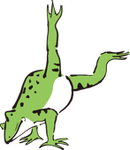
CPU簡易水冷のポンプ部はラジエターより下にするのがベスト
です。ケース内配置の関係でどうしても逆になる場合はせめてポンプの排水側(矢印で方向が示されています)が上になるように配置することで最小限のトラブルで収まると思います。
そのような関係から是非フルタワーケースをお勧めします。
ケースにラジエターを止める際8本のビスのうち中央寄りの1本だけがラジエター本来の穴に合いませんでした。そのため力技でラジエターフィンのすき間に締め込みました。少し斜めに入ってしまいましたが、きちんと締められましたので良しとしました。




4.付属のユーティリティーCORSAIR iCUE
以前のようにCPUファンヘッダから動作電源を取るだけでなく、「CORSAIR link専用のUSBケーブル」でマザーボードのUSBヘッダに接続します。専用ケーブルの長さは400~500mm程度ありますが、cpuポンプからマザーボード下のUSBヘッダまでギリギリの長さでした。
CORSAIR iCUEと言うソフトウェアを使うと、動作モードを設定したり。ポンプブロック上面の「CORSAIR」というエンブレムが各色に変化する様に設定できます。
私はマザーボードもファンも光らせない(膝横置きなので内部が光っても見えない)ので、これも「未発光」に設定してあります。USBポートを使ったデータロギングなので反応もいいです。
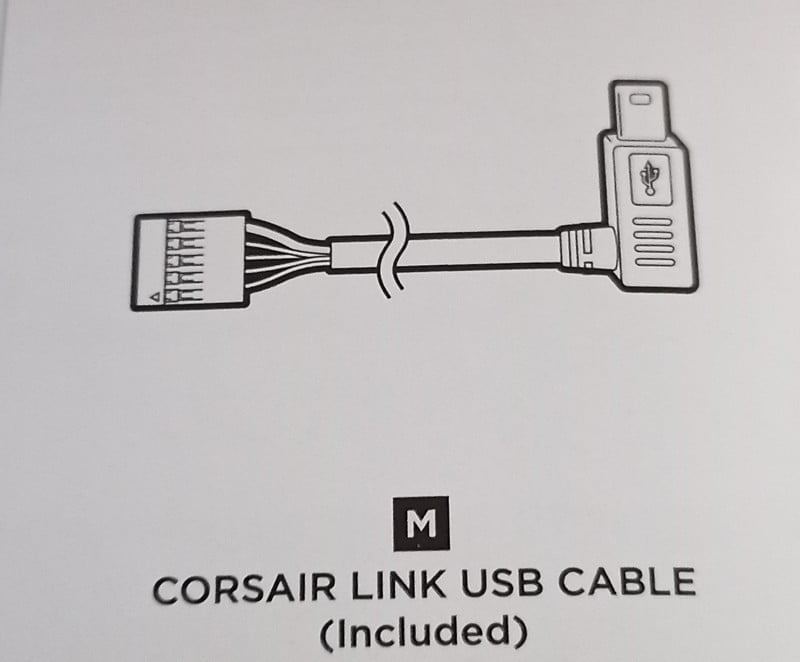


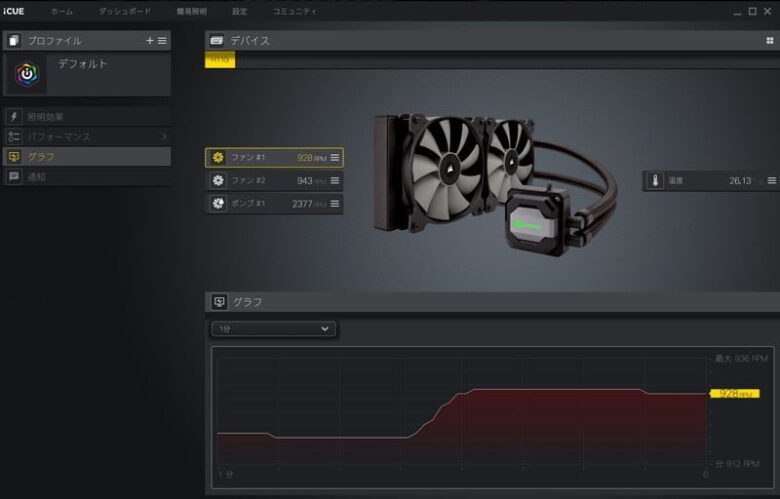
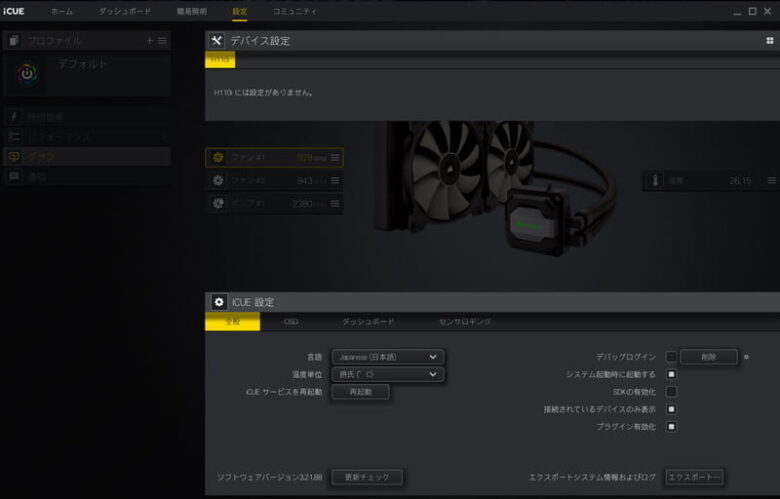
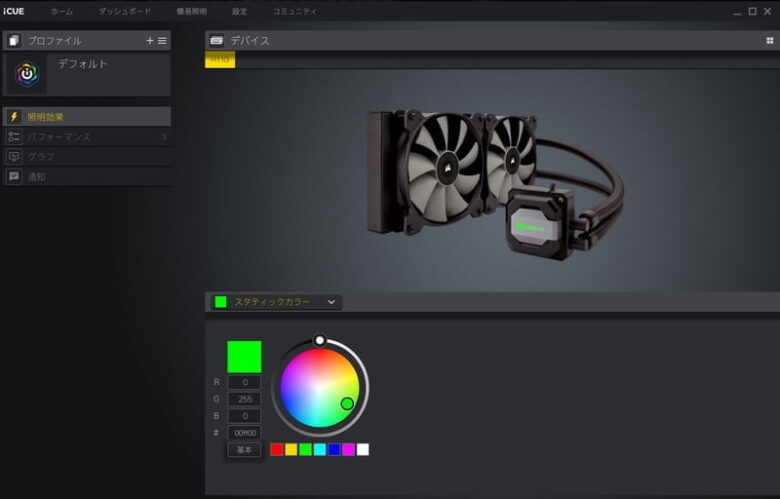
5.簡易水冷はPCに優しい
画像を見ていただけるとわかりますが、CPU周りにニョキッと立っているファンがありませんのでケース内はスムーズに空気が流れます。メモリーやチップセットも高温にならずPCにとっては良い環境で動作しているのではないかと思います。勿論CPUの温度は瞬間的に30℃を超すことはあってもほとんど20℃-30℃の間を行ったり来たりと言うレベルです(i7の場合)。
ですから「i9」や「Ryzen 5・9」など高温になりやすいCPUでは「必須」と言ってもいいアイテムではないでしょうか。ぜひ簡易水冷にチャレンジしてみてください。